ページ間余白の表示/非表示を切り替える
文書の編集中、「ページとページのあいだの余白が表示されない!」と慌てたことはありませんか? じつは、Wordではページとページのあいだの余白は、表示と非表示を切り替えることができます。操作はシンプルで、ページとページのあいだの境界線にマウスポインタを合わせ、クリックするだけです(Word 2003の場合)。Word 2007も同じですが、ページとページの境界線をダブルクリックする点が異なっています。
なぜ、こんな機能が用意されているかというと、カーソルがページ間を移動する際の視線の動きを低減するためです。ページ間に余白があると、一続きの文章にもかかわらず文章が分かれてしまい、読みづらくなります。文章を修正するときも、カーソルがページ間をジャンプしてどうにも落ち着きません。こんなとき、ページ間の余白を非表示にすれば、ページ間にまたがる文章をスムーズに編集できます。
また、この機能を使うと、改ページによってできた余白も非表示にできます。たとえば、1ページに5行だけリード文を書き、改ページしたあと、2ページ目から本文を書き始めたとします。この場合、1ページの5行目の下には大きな余白ができますが、この機能を使うと、その余白も非表示できます。このため、5行のリード文のすぐ下に本文を表示できるのです。
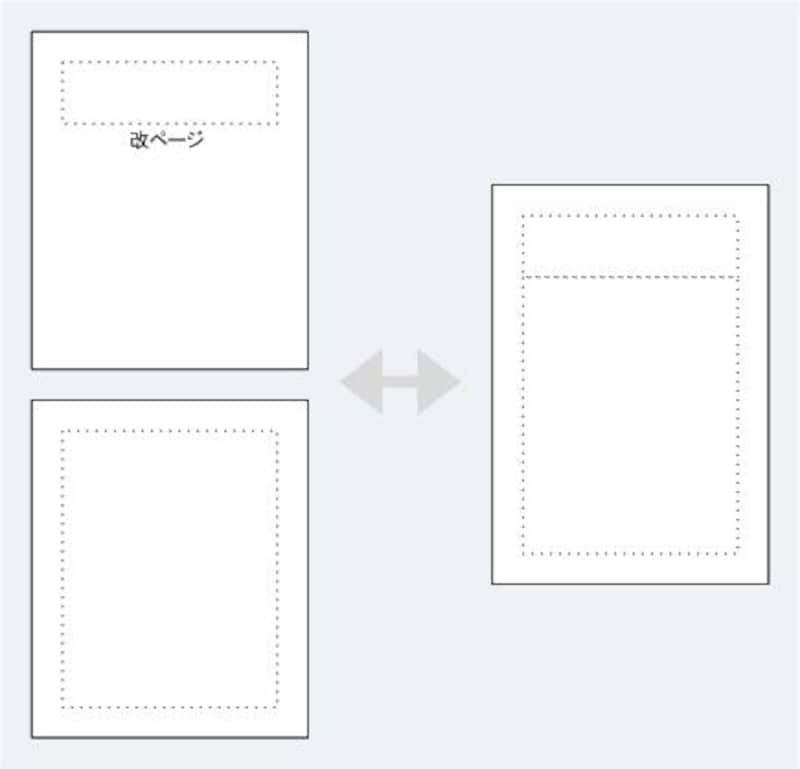 |
| ページ間の余白だけでなく、改ページでできた余白も表示/非表示を切り替えることができます |
>Word 2003での操作方法







